
INHOUDSOPGAWE:
- Outeur John Day [email protected].
- Public 2024-01-30 07:26.
- Laas verander 2025-01-23 12:53.

Microsoft Azure is 'n wolkdiens wat meer kragtige en stabiele rekenaarkrag bied. Hierdie keer het ons probeer om ons IoTea -data daarheen te stuur.
Stap 1: Dinge wat in hierdie projek gebruik word
Hardeware komponente
- Grove - Koolstofdioksied sensor (MH -Z16)
- Grove - Digitale ligsensor
- Grove - Stofsensor (PPD42NS)
- Grove-Suurstofsensor (ME2-O2-Ф20)
- Grondvog- en temperatuursensor
- LoRa LoRaWAN Gateway - 868MHz -stel met Framboos Pi 3
- Grove - Temp & Humi & Barometersensor (BME280)
Sagteware -programme en aanlyndienste
- Microsoft Visual Studio 2015
- Microsoft Azure
Stap 2: Verhaal
Op die Mengdingberg noordoos van Ya'an, Sichuan, loop die bergrug wes na oos in 'n see van groen. Dit is 'n bekendste gesig vir die 36-jarige Deng, een van die min Mengding-teemakers van sy generasie, met 'n plantasie van 50 mu (= 3,3 hektaar) op 1100 m bo seespieël. Deng kom uit 'n familie teemakers, maar dit is nie 'n maklike taak om die erfenis van die familie voort te sit nie. 'Ons tee word grootliks in 'n organiese omgewing verbou om die uitstekende kwaliteit daarvan te verseker. Maar terselfdertyd is die groeidigtheid laag, die koste hoog en die bot oneweredig, wat die tee moeilik maak om te oes. Daarom is hoë-bergtee gewoonlik klein oeste en hul waardes word nie op die mark weerspieël nie.”Deng probeer die afgelope twee jaar die verbruikers se bewustheid van hoë-bergtee probeer verhoog om hul waarde te bevorder. En toe hy Fan ontmoet, wat op soek was na 'n plantasie om Seeed se IoTea -tegnologie te implementeer, was die perfekte oplossing vir 'n oplossing.
Stap 3: Hardewareverbinding
Volg die vorige tutoriaal om u hardeware aan te sluit.
Stap 4: Cloud Configure
Stap 1. Skep hulpbrongroep
Klik hier om aan te meld by Microsoft Azure. Voer dan hulpbrongroepe in die lys aan die linkerkant van die paneelbord in, klik op Voeg by om 'n hulpbrongroep by te voeg.

'N Hulpbrongroep word gebruik om alle hulpbronne in die projek te bestuur, nadat hulpbrongroepe gebruik is, verwyder die hulpbrongroep om alle hulpbronne uit te vee om heffings te vermy. Vul die naam van die hulpbrongroep in die geopende bladsy (soos iotea), kies inskrywing en die ligging van die hulpbrongroep indien nodig, klik op Skep om 'n hulpbrongroep te skep.
Stap 2. Skep Iot Hub
Nou kan u 'n wolkbron skep, klik op Skep 'n resous aan die linkerkant, kies Internet of Things - Iot Hub, dit maak 'n nuwe bladsy oop.
Kies op die oortjie Basies die hulpbrongroep wat u pas geskep het, en vul Iot Hub -naam (soos iotea), kies indien nodig inskrywing en streek, en draai dan na die oortjie Grootte en skaal.

Kies in die oortjie Grootte en skaal F1: Gratis vlak of B1: Basiese vlak in pryse en kombinasie van skaalvlak, basiese vlak neem 10,00 dollar per maand. Gaan laastens na die blad Review + create, kyk na u invoer en klik op Create om 'n Iot Hub te skep.

Stap 3. Stel LORIOT op
Voer die Iot Hub in wat u pas geskep het, klik op beleid vir gedeelde toegang - toestel, kopieer die primêre sleutel aan die regterkant.

Maak 'n nuwe blaaiervenster (of oortjie) oop, meld by u LORIOT -bedieningspaneel aan, draai na Toepassing - SampleApp, klik op Data -uitvoer in die beheergroep - Verander. Kies Azure Iot Hub in die uitvoertipe -groep verander, vul u Iot Hub -naam en primêre sleutel in en klik op die knoppie Bevestig verandering onderaan.

Stap 4. Voeg Iot -toestel by
Klik op Toestelle in die lys aan die linkerkant in LORIOT, kopieer u toestel EUI.

Terug na Azure Iot Hub, klik op Iot -toestelle in die lys aan die linkerkant van Iot Hub. Klik op Voeg by, vul toestel EUI in toestel -ID op die geopende bladsy.
BELANGRIK: Vee alle SEPRATOR IN DEVICE EUI uit, laat dit lyk soos 1122334455667788.

Klik op Stoor, alles klaar.
Stap 5. Ontvang D2C (Device to Cloud) -boodskappe
U kan Microsoft Docs volg om D2C -boodskappe te lees.
Stap 5: sagteware programmering
Sagteware -programmering is in drie dele verdeel: Node, Gateway en webwerf, volg die vorige handleiding om Node Part en Gateway Part te programmeer. Stap 1 tot en met 8 van die webwerf -gedeelte is ook dieselfde as vorige tutoriaal.
As u reeds Microsoft Azure opgestel het, maak 'n terminale oop, voer die wortelmap van u webwerf in, aktiveer virtuele omgewing:
cd ~/iotea-hb
bronbak/aktiveer
installeer Azure Event Hub -module via pip en skep 'n new.py -lêer (soos iothub_recv.py):
pip installeer azure-eventhub
raak iothub_recv.py aan
en skryf dan die kodes neer:
# --------------------------------------------------------------------------------------------
# Kopiereg (c) Microsoft Corporation. Alle regte voorbehou. # Gelisensieer onder die MIT -lisensie. Sien License.txt in die projekwortel vir lisensie -inligting. # ------------------------------------------------- ------------------------------------------- van azuurblou invoer eventhub van azuurblou. eventhub import EventData, EventHubClient, Offset import logging logger = logging.getLogger ('azure.eventhub') import db, json, time, datetime def get_time (): cntime = datetime.datetime.now () + datetime.timedelta (hours = +8) datum = cntime.strftime ('%Y-{}-{}'). Formaat (cntime.strftime ('%m'). Zfill (2), cntime.strftime ('%d'). Zfill (2)) uur = cntime.strftime ('%H'). Zfill (2) minute = cntime.strftime ('%M'). Zfill (2) tweede = cntime.strftime ('%S'). Zfill (2) terugkeer [datum, uur, minuut, tweede] def get_iothub_data (): list = ['0'] * 11 kliënt = EventHubClient.from_iothub_connection_string ('', debug = True) ontvanger = client.add_receiver ("$ default", " 3 ", operation = '/messages/events', offset = Offset (datetime.datetime.utcnow ())) try: client.run () eh_info = client.get_eventhub_info () print (eh_info) received = receiver.receive (time -out = 5) druk (ontvang) vir item in ontvangs: me ssage = json.loads (str (item.message)) print (boodskap) as 'data' in boodskap: data = boodskap ['data'] air_temp = str (int (data [0: 2], 16)) air_hum = str (int (data [2: 4], 16)) druk = str (int ((data [4: 8]), 16)) co2 = str (int (data [8:12], 16)) stof = str (int (data [12:16], 16)) beligting = str (int (data [16:20], 16)) o2 = str (rond (int (data [20:22], 16) / 10, 1)) grond_temp = str (int (data [22:24], 16)) grond_hum = str (int (data [24:26], 16)) spanning = str (rond (int (data [26:28], 16) / int ('ff', 16) * 5, 1)) error = str (int (data [28:], 16)) list = [air_temp, air_hum, druk, co2, stof, beligting, o2, grond_temp, grond_hum, spanning, fout] uiteindelik: client.stop () teruglys terwyl True: list = get_time () + get_iothub_data () db.insert (list) print (list)
Verander u verbindingsreeks voordat u die program begin
client = EventHubClient.from_iothub_connection_string ('', debug = True)
U kan u verbindingsreeks kry deur op Gedeelde toegangsbeleide te klik - eienaar van die internet in Iot Hub, die verbindingstring -primêre sleutel in die geopende bladsy is die verbindingsreeks.

Daarna kan u die program begin:
gunicorn iothub_recv: app
Aanbeveel:
Kaartsorteerder vir 'n handelskaartmasjien (opdatering 2019-01-10): 12 stappe (met foto's)

Kaartsorteerder vir 'n handelskaartmasjien (opdatering 2019-01-10): kaarteorteerder vir 'n handelskaartmasjien Die veranderingslogboek kan in die laaste stap gevind word. Die agtergrond Ek het reeds die motivering van my projek in die kaartvoederartikel verduidelik. Maar kortliks, ek en my kinders het 'n groot hoeveelheid Trading Card bymekaargemaak
Sien klankgolwe met gekleurde lig (RGB LED): 10 stappe (met foto's)

Sien klankgolwe met gekleurde lig (RGB LED): hier kan u klankgolwe sien en die interferensiepatrone wat deur twee of meer transducers gemaak word, waarneem, aangesien die afstand tussen hulle wissel. (Versteuringspatroon aan die linkerkant met twee mikrofone teen 40 000 siklusse per sekonde; regs bo, enkele mikrofoon
Close-up van natuurlewe-fotografie sonder hightech-toerusting. Opdatering .: 7 stappe (met foto's)

Close-up van natuurlewe-fotografie sonder hightech-toerusting. Opdatering .: Terug in die 60's & Toe ek 'n klein seuntjie was, het ons deesdae 'n ander leefstyl vir die meeste kinders gehad, toe ek vier was, verhuis ons van ons maisonette bo The Broadway, 'n besige hoofstraat in Loughton Essex, na Stevenage, 'n nuwe stad in Hertfordshire
Tamaguino -opdatering met groot OLED: 4 stappe

Tamaguino -opdatering met groot OLED: groete! Vandag gaan ons Tamaguino opdateer met 'n blink nuwe groot 2.7 " Soos u dalk reeds weet, was Tamaguino een van my eerste Arduino -projekte en my eerste speletjie wat ontwikkel is om op 'n mikrobeheerder te loop
(1) Neonaanwyser: Met opdatering 3/1/13: 5 stappe
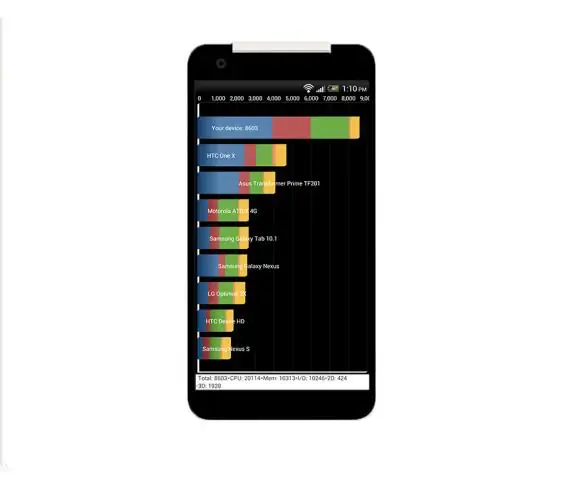
(1) Neonaanwyser: Met opdatering 3/1/13: Die neonlamp is gebruik om die gloeilamp in elektriese toerusting te vervang. Eerste in 'n reeks Neon Bulb-projekte om die NE2-komponent weer bekend te stel. SLEGS 110 tot 125 VAC ! Hier begin ons met die maklikste kring. Die neonaanwyser. Opdateer
